Windows8系统缩略图缓存技巧的关闭办法介绍
发布时间:2022-03-09 文章来源:xp下载站 浏览:
|
系统软件是指控制和协调计算机及外部设备,支持应用软件开发和运行的系统,是无需用户干预的各种程序的集合,主要功能是调度,监控和维护计算机系统;负责管理计算机系统中各种独立的硬件,使得它们可以协调工作。系统软件使得计算机使用者和其他软件将计算机当作一个整体而不需要顾及到底层每个硬件是如何工作的。
电脑中有个缩略图缓存功能,如果用户经常打开图片文件话,系统会自动创建图片缓存缩略图文件,这样不仅影响系统运行速度而且还存在潜在安全隐患。那么,在Win8系统中缩略图缓存功能该怎么来关闭呢?下面,小编就来和大家介绍Win8系统缩略图缓存功能的关闭方法。
具体操作方法如下:
1、首先,请大家按下Windows徽标键+R键,打开运行命令框,然后输入“gpedit.msc”命令,打开组策
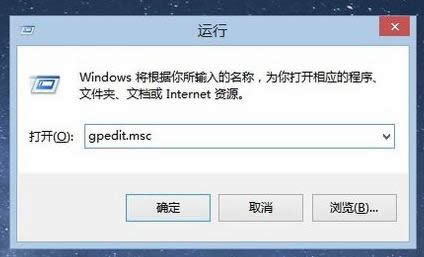
2、进入Windows组策略编辑器以后,依次双击左侧栏目的“用户配置——管理模板”选项;
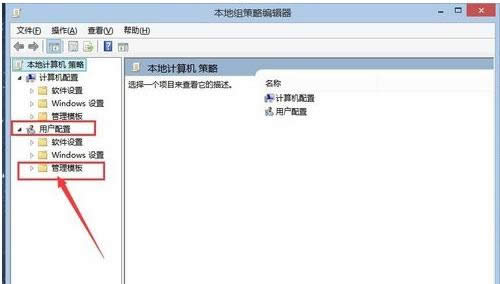
3、进入Windows管理模板以后,查看子目录下的“Windows组件”文件夹,同时在该文件夹下找到“文件资源管理器”;
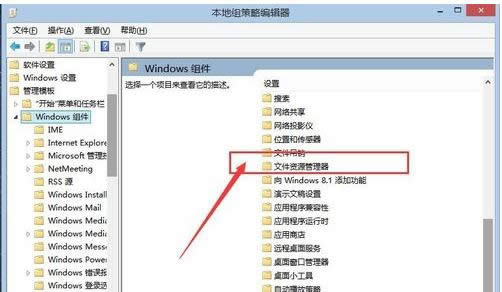
4、在文件资源管理器子目录选项下,找到“关闭隐藏的thumbs.db文件中的缩略图缓存”选项,然后双击该选项;
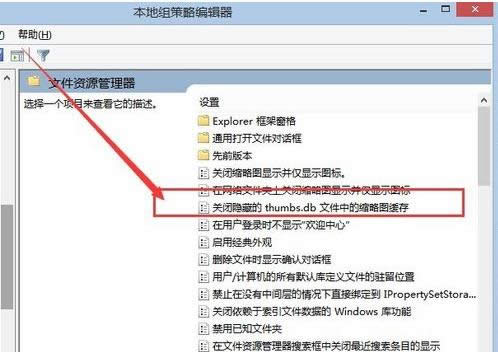
5、最后,在我们打开的该选项的配置设置中,选择“已启用”选项,然后点击页面右下角的"确定"按钮,保存我们刚才的配置,然后以后打开图片文件的时候就不会自动创建缩略图缓存文件啦。
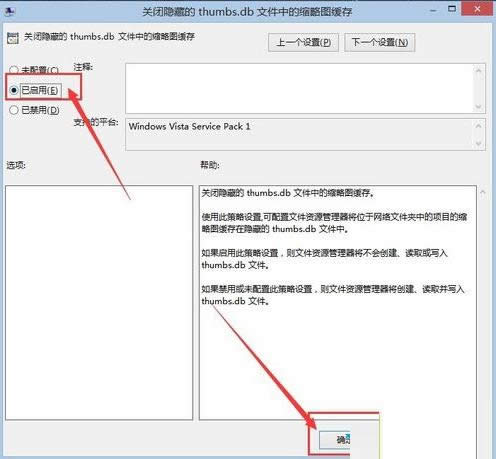
补充说明:如果启用该设置,缩略图视图将不被缓存;如果禁用或不配置该设置,缩略图视图将被缓存。对于安全性至关重要的共享企业工作站或计算机,出于安全考虑,最好启用该设置以关闭缩略图视图缓存。 系统软件一般是在计算机系统购买时随机携带的,也可以根据需要另行安装。 |
本文章关键词: Win8系统缩略图缓存技巧的关闭办法介绍
相关文章
本类教程排行
系统热门教程
本热门系统总排行

